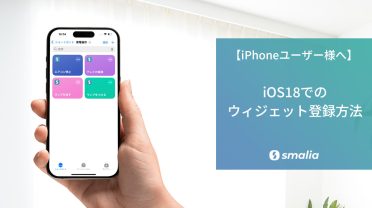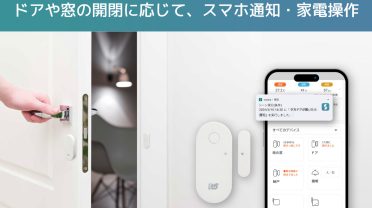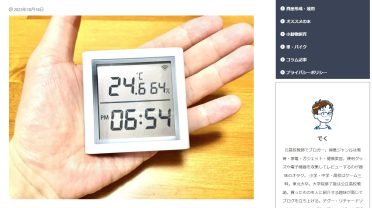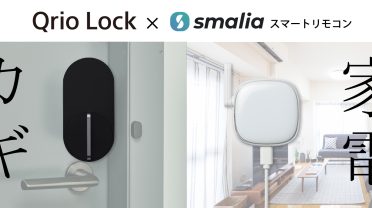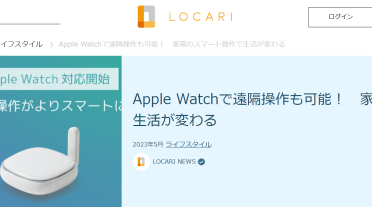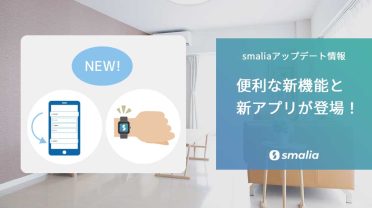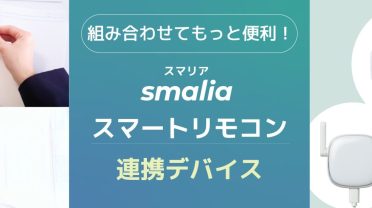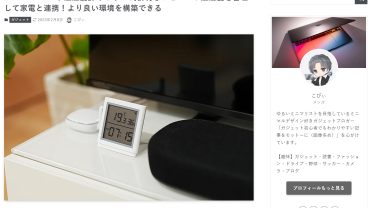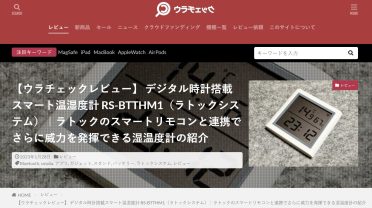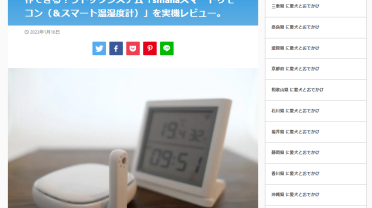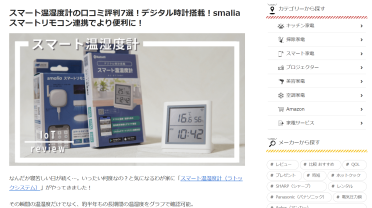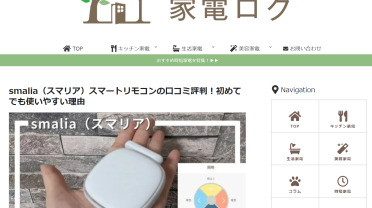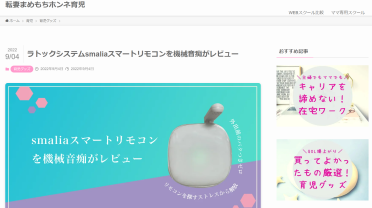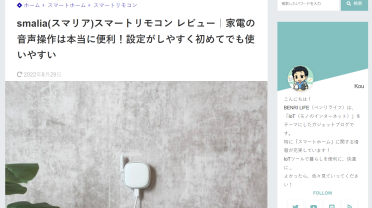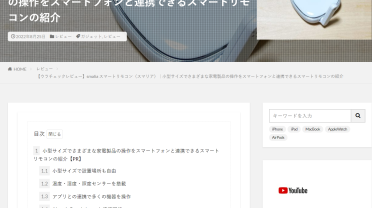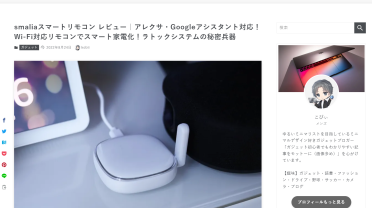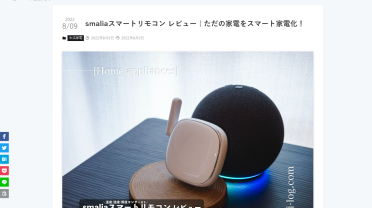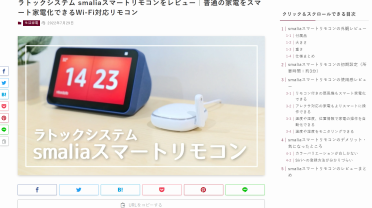こんにちは、ラトック広報担当のSです!
smaliaの導入を検討されている方、smaliaを使っておうちの家電のスマート化をすすめていらっしゃる方、
「家電以外も操作できたらいいなあ」と思ったことはありませんか?
実はこのたび、smaliaはQrio Lockと連携できるようになりました!
Qrio Lockは、家の鍵をスマートフォンで操作可能な、工事不要のスマートロックです。
これからは、家電に加えて、おうちの鍵も、smaliaで操作できるようになります♪
【注意】 Qrio Lock (Q-SL2)のみ対応しております。Qrio Smart Lock (Q-SL1)には対応しておりません。
今回は、Qrio Lockとsmaliaの連携方法についてまとめてみました。
ぜひ最後まで読んで、参考にしてみてください!
目次
はじめに
【初期設定】
Qrio Lockとの連携の前に、まず、smaliaアプリとQrio Lockアプリの初期設定をおこないます。
次に、各アプリの初期設定完了後、Qrio Lockアプリにて追加したいQrio Lockの設定を行います。
Qrio Lockアプリにログイン後、「新たにロックを登録する」をタップして設定をすすめてください。
【設置場所】
smaliaスマートリモコンとQrio Lockの設置可能な最大距離は、約5mです。
Qrio Lockの解錠/施錠がうまくいかないときはsmaliaスマートリモコンの設置場所を変えてみてください。
設置場所を変えても問題が解決できない場合はWEBマニュアルを参照してください。
① Qrio Lockをsmaliaアプリに追加する
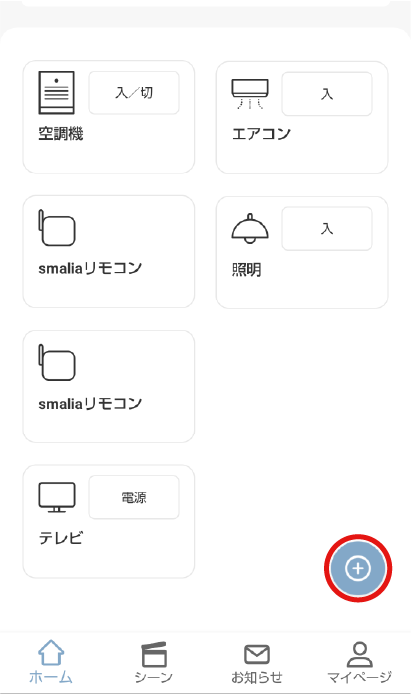
上記の設定が完了したら「smalia」アプリを起動し、
右下の青い+ボタンをタップしてください。
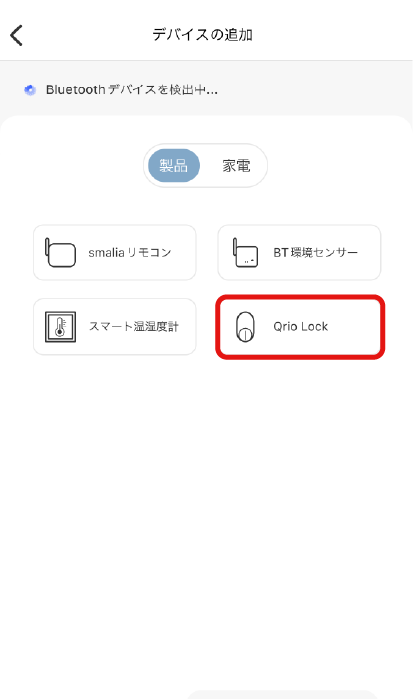
「製品」をタップして製品一覧に切り替えます。
この中から、Qrio Lockを選んでタップしてください。
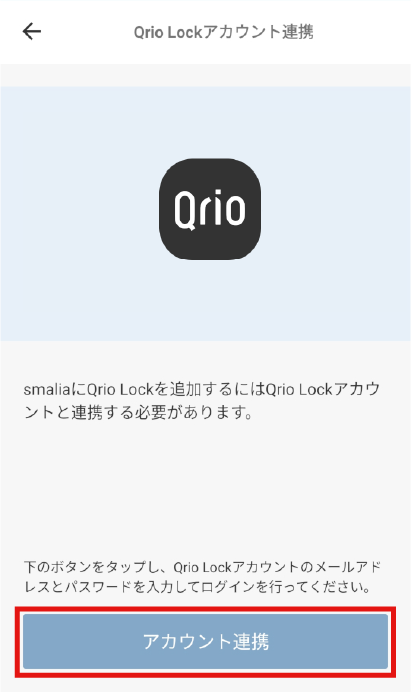
Qrio Lockアカウントとの連携を求められますので、
アカウント連携をタップして、Qrio Lockアカウントの
メールアドレスとパスワードを入力してログインしてください。
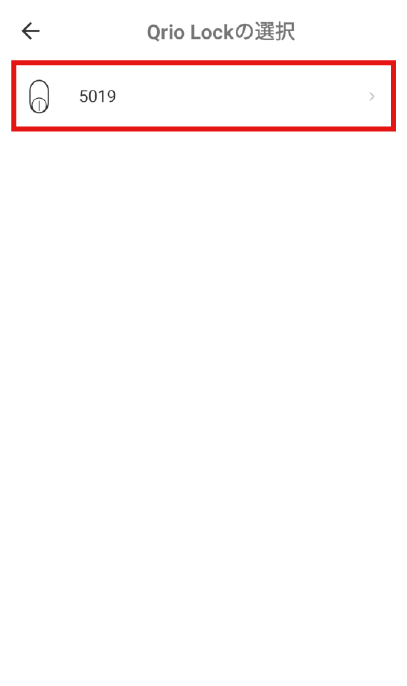
ログインが完了したら、再びsmaliaアプリに戻り、
連携させたいQrio Lockを選んでタップしてください。
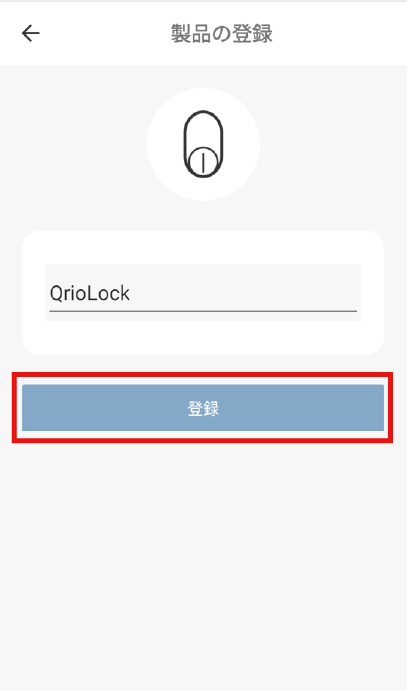
選択したQrio Lockに名前をつけます。
(登録後でも変更できます)
名前を入力したら、登録ボタンを押してください。
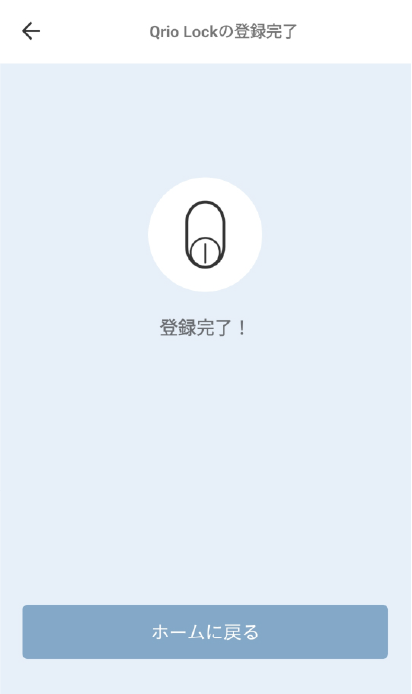
登録完了です!
これで、smaliaとQrio Lockの連携が完了しました。
② Qrio Lockをsmaliaアプリで操作する
Qrio Lockとの連携が完了したら、さっそくsmaliaアプリからQrio Lockを操作してみましょう!
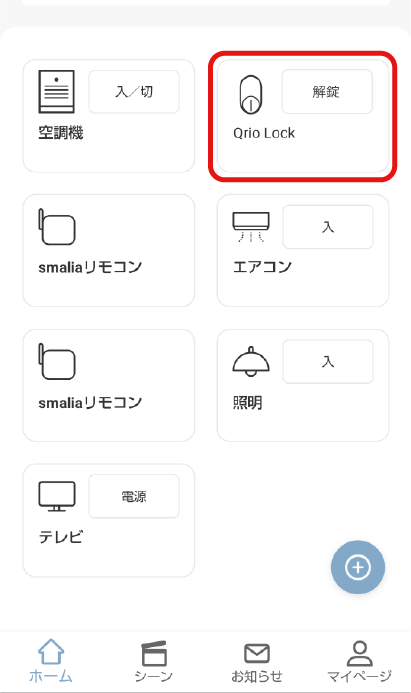
smaliaアプリのホーム画面から、Qrio Lockを選んで
タップしてください。
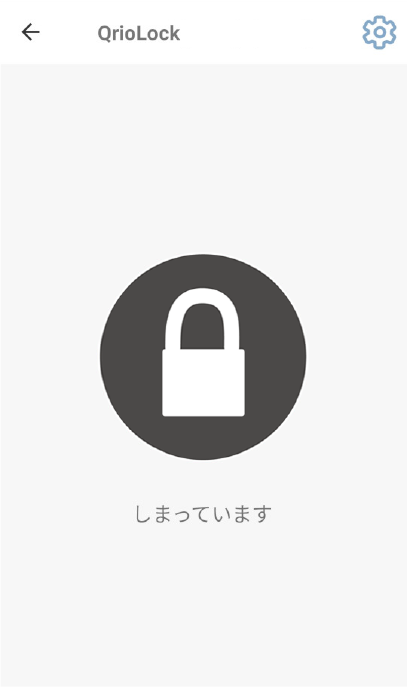
Qrio Lockの解錠/施錠の状態が表示されます。
左の画面は、施錠されている状態です。
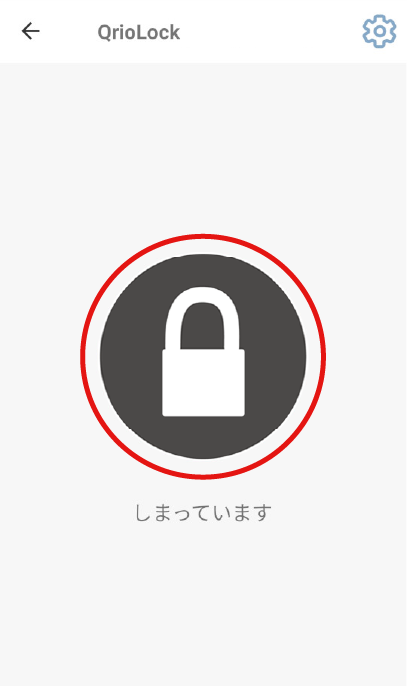
施錠から解錠の操作を行います。
真ん中の鍵マークの部分をタップしてください。
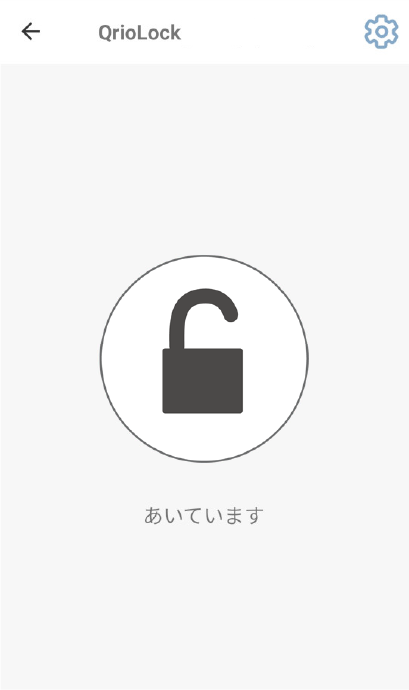
解錠されました!
解錠された状態でタップすると再び施錠されます。
最後に
smaliaとQrio Lockの連携方法について、いかがでしたか?
皆さまにsmaliaを便利に使っていただけるよう、今後とも役立つ情報をお届けしてまいりますので
ぜひ、チェックしてみてくださいね!
・smaliaについてはこちらから↓
・Qrio Lockについてはこちらから↓